Πώς να δημιουργήσετε ένα γράφημα Gantt στα Φύλλα Google
Google φύλλα Google Ήρωας / / April 22, 2022

Τελευταία ενημέρωση στις

Ένα γράφημα Gantt είναι ένας χρήσιμος τρόπος για τη μέτρηση του χρόνου που απαιτείται για την ολοκλήρωση ορισμένων εργασιών. Εάν θέλετε να δημιουργήσετε ένα γράφημα Gantt στα Φύλλα Google, ακολουθήστε αυτόν τον οδηγό.
ΕΝΑ Gantt διάγραμμα είναι ένα διάγραμμα που χρησιμοποιείται συνήθως και απεικονίζει την ανάλυση ειδικών έργων σε διάφορες χρονικές περιόδους. Μπορείτε να τα δημιουργήσετε χρησιμοποιώντας ένα εργαλείο υπολογιστικών φύλλων όπως το Excel ή τα Φύλλα Google.
Εάν θέλετε να δημιουργήσετε ένα γράφημα Gantt στα Φύλλα Google, θα πρέπει πρώτα να ακολουθήσετε μερικά βήματα. Δείτε πώς.
Πώς να δημιουργήσετε ένα Gantt στα Φύλλα Google
Για να σας βοηθήσουμε να δημιουργήσετε ένα γράφημα Gantt των Φύλλων Google, θα χρησιμοποιήσουμε ένα βασικό παράδειγμα που δείχνει τον χρόνο που απαιτείται για την ολοκλήρωση μιας λίστας κοινών εργασιών. Μπορείτε να τροποποιήσετε τα παρακάτω βήματα για να ταιριάζουν με τα δικά σας δεδομένα υπολογιστικού φύλλου και τις απαιτήσεις σας.
Εισαγωγή των δεδομένων σας
Αρχικά, θα χρειαστεί να δημιουργήσετε έναν βασικό πίνακα στον οποίο θα αναφέρεται το γράφημά σας. Για να το κάνω αυτό:
- Ανοίξτε α νέο ή υπάρχον υπολογιστικό φύλλο των Φύλλων Google στο πρόγραμμα περιήγησής σας.
- Δημιουργήστε ένα νέο μικρό τραπέζι και εισαγάγετε μερικές επικεφαλίδες για να ξεκινήσετε.
- Για παράδειγμα, θα χρειαστείτε πρώτα κελιά επικεφαλίδας. Στη συνέχεια, εισαγάγετε μια τιμή για εργασίες, μια ημερομηνία έναρξης, μια ημερομηνία λήξης και οποιεσδήποτε άλλες λεπτομέρειες έργου.
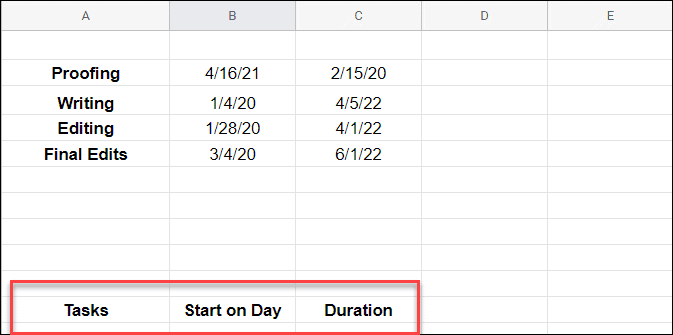
- Στη συνέχεια, αντιγράψτε και επικολλήστε τα ίδια δεδομένα κάτω από το αρχικό φύλλο ή σε άλλο τμήμα του φύλλου. Θα χρησιμεύσει για τον υπολογισμό γραφημάτων σε κάθε τμήμα του φύλλου Gantt.
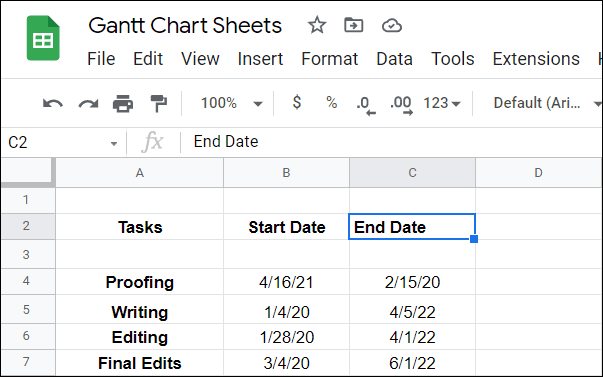
- Τώρα, πρέπει να υπολογίσετε την αρχή της ημέρας. Θα ήταν καλύτερο να βρείτε τη διαφορά μεταξύ κάθε ημερομηνίας έναρξης και ημερομηνίας λήξης της πρώτης εργασίας. Θυμάμαι, εισάγετε τα ακόλουθα στο Ξεκινήστε την ημέρα πεδίο στον δευτερεύοντα πίνακα που δημιουργήσατε.
=INT(B4)-INT($B$4)
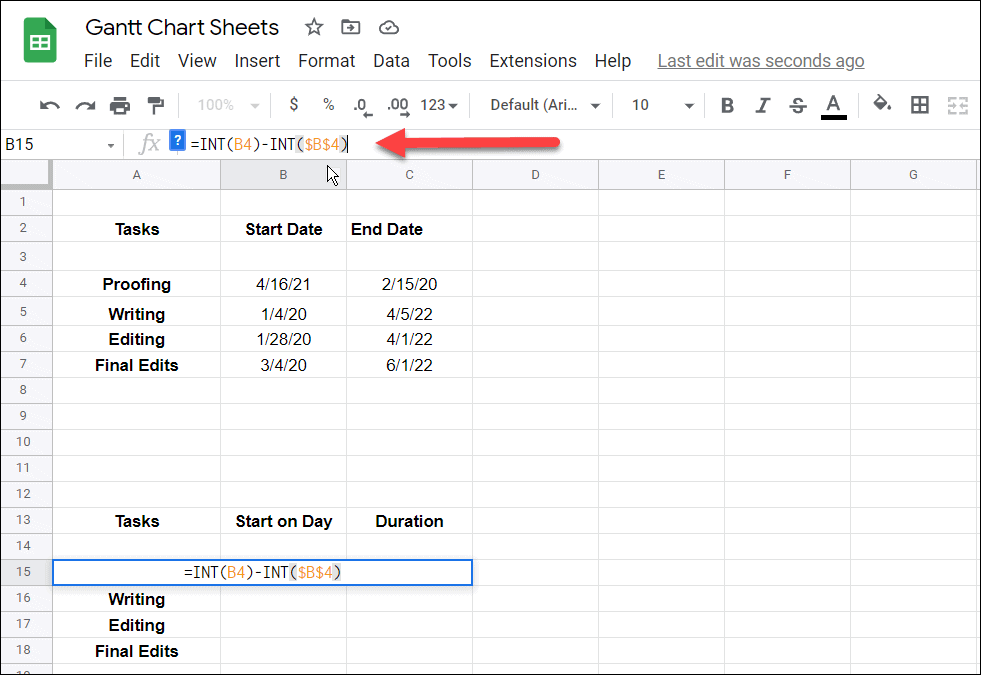
- Κάνε κλικ στο Ξεκινήστε την ημέρα κελί ξανά και, στη συνέχεια, κάντε διπλό κλικ στο μικρό μπλε τετράγωνο που εμφανίζεται δίπλα στο κελί.
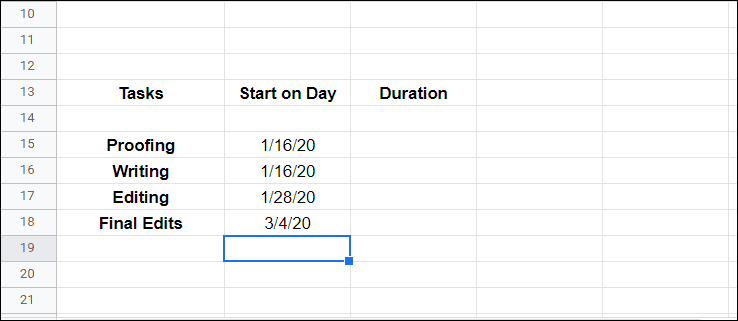
- Στη συνέχεια, πρέπει να υπολογίσετε τη διάρκεια για το πόσο θα διαρκέσει κάθε εργασία. Αυτός είναι ένας πιο σύνθετος τύπος, αλλά βρίσκει τη διαφορά μεταξύ άλλων μεταβλητών. Πρέπει να είναι (
- )-( - ) και μοιάζει με το εξής: =(INT(C4)-INT($B$4))-(INT(B4)-INT($B$4))
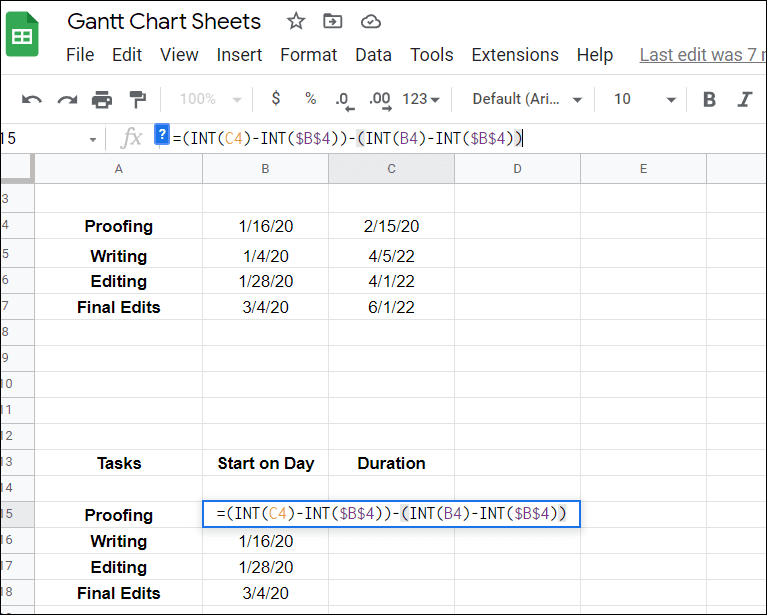
- Αφού πατήσετε Εισαγω, κάντε ξανά κλικ στο κελί και κάντε διπλό κλικ στο μπλε τετράγωνο δίπλα στο κελί. Αυτό θα συμπληρώσει τα υπόλοιπα κελιά για αυτό.
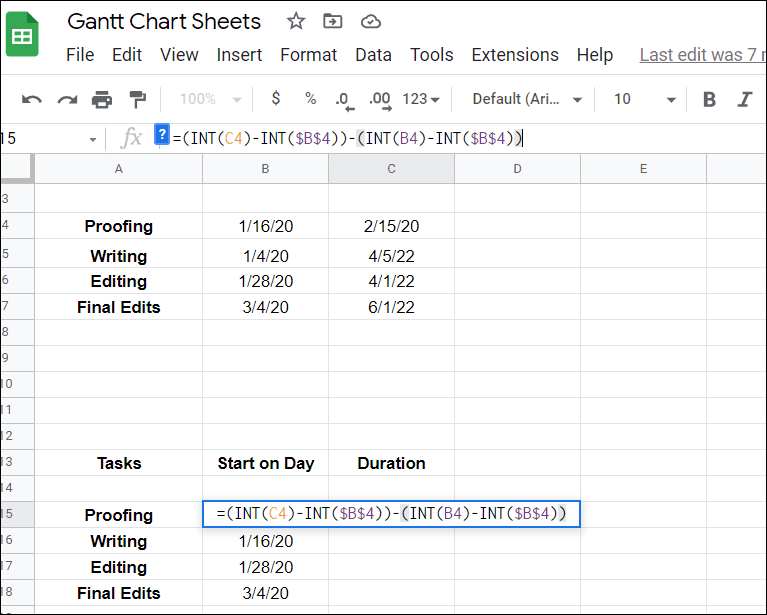
Δημιουργία γραφήματος Gantt στα Φύλλα Google
Έχοντας τα δεδομένα σας στη θέση τους, μπορείτε να εισαγάγετε το γράφημα Gantt στα Φύλλα Google.
Για να δημιουργήσετε το γράφημά σας Gantt στα Φύλλα Google:
- Επισημάνετε τα δεδομένα σας στα Φύλλα και επιλέξτε Εισαγωγή > Γράφημα.
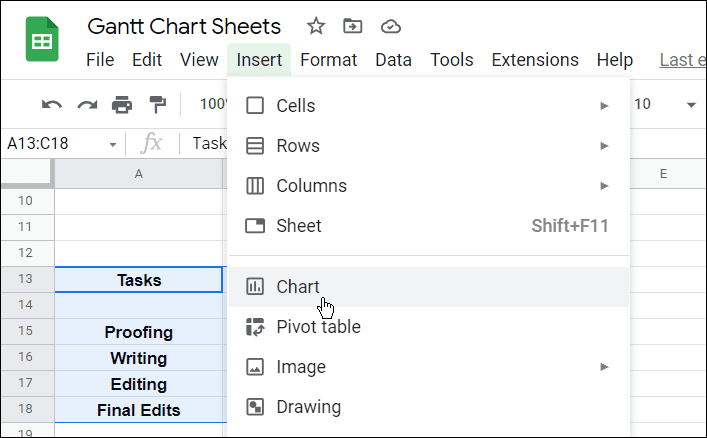
- Κάτω από Επεξεργαστής γραφήματος στη δεξιά πλευρά, επιλέξτε Γράφημα στοιβαγμένης ράβδου.
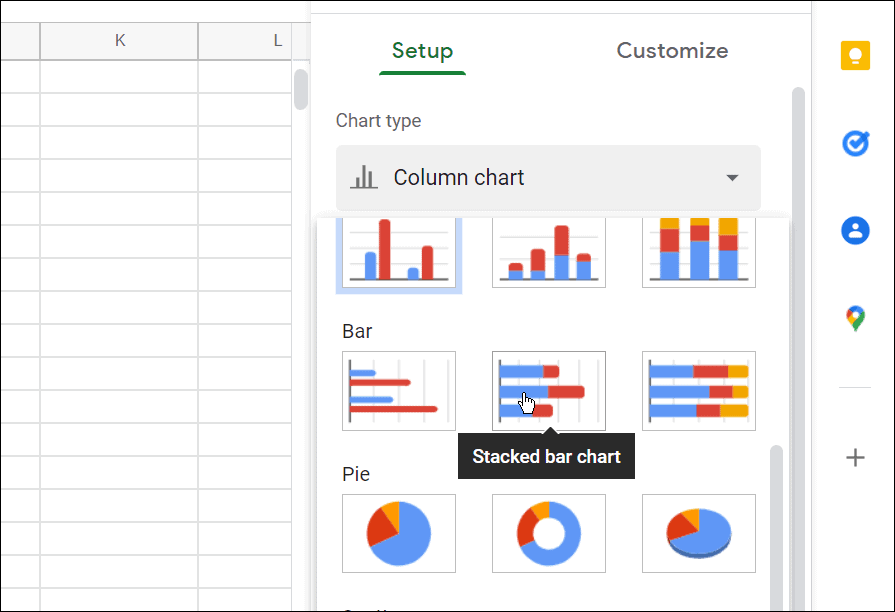
- Επιλέξτε το δικό σας Gantt διάγραμμα και επιλέξτε το Προσαρμογή επιλογής στο μενού στα δεξιά.
- Σύμφωνα με το Τίτλοι γραφημάτων και αξόνων ενότητα, δώστε ένα όνομα στο γράφημά σας.
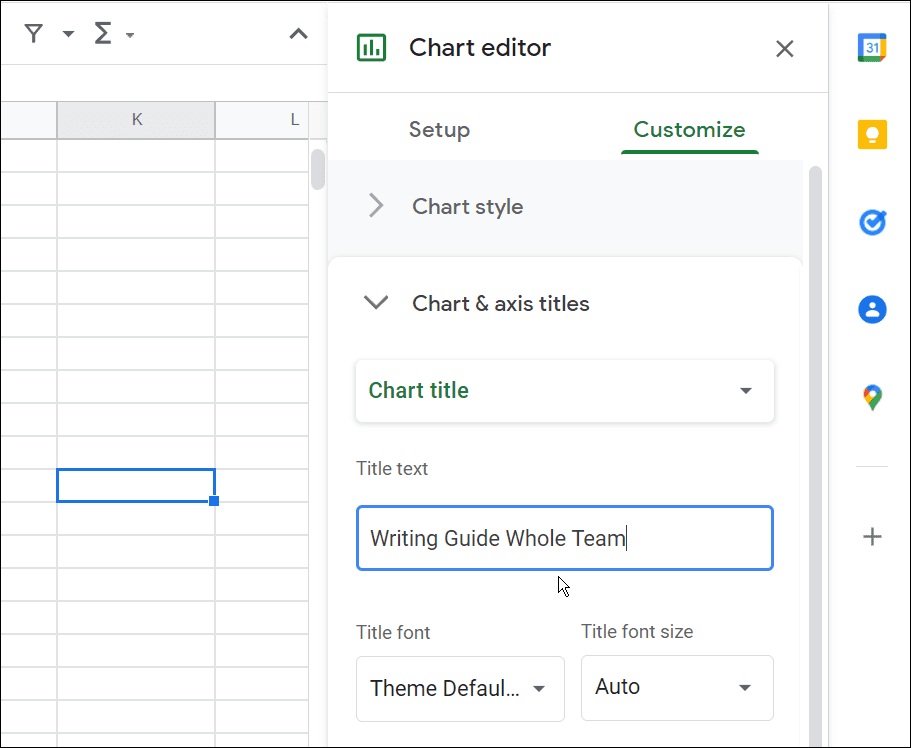
- Αυτό είναι το μόνο που υπάρχει σε αυτό. Τώρα έχετε το γράφημα Gantt που εμφανίζει τα δεδομένα σας που υπολογίζονται από το Φύλλο Google στο οποίο εργαζόσασταν.
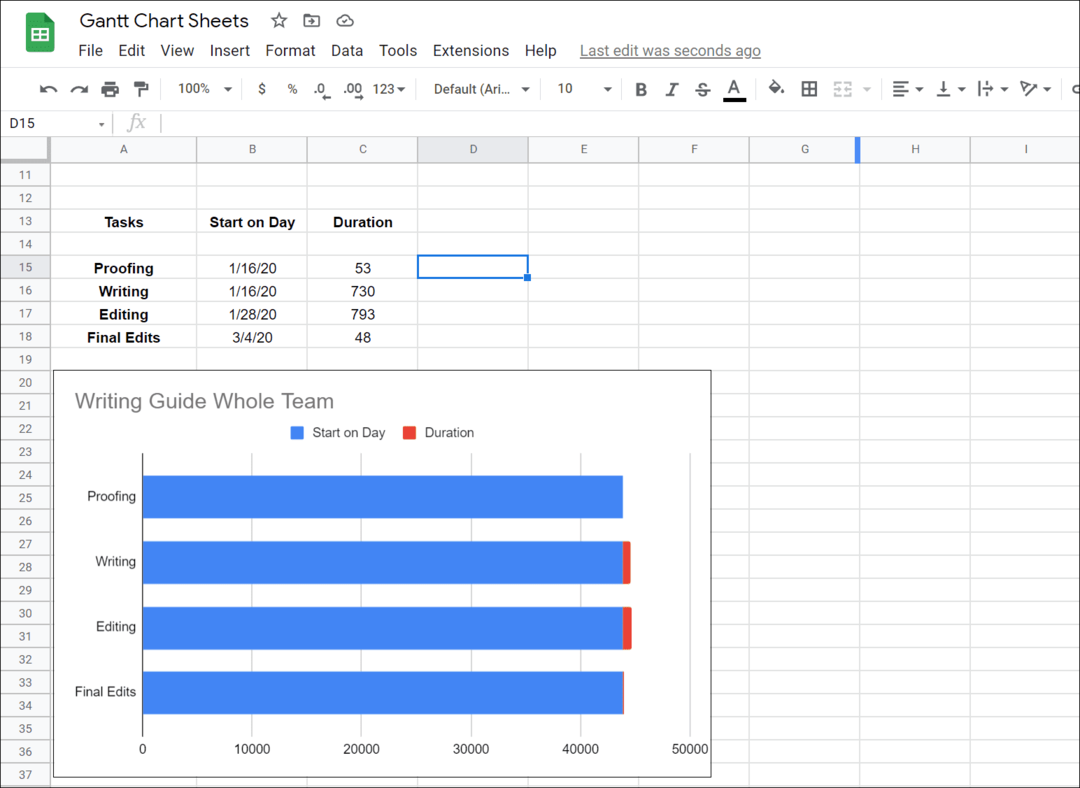
Δημιουργία γραφημάτων στα Έγγραφα Google και το Microsoft Office
Η δημιουργία ενός γραφήματος Gantt στα Φύλλα Google σάς παρέχει μια λίστα έργων σε σχέση με τις χρονικές περιόδους που απαιτούνται για την ολοκλήρωσή τους. Συνήθως, χρησιμοποιείται ως ραβδόγραμμα που απεικονίζει την ανάλυση ενός έργου, εργασιών ή συμβάντων σε σχέση με το χρόνο. Η δημιουργία ενός γραφήματος Gantt στα Φύλλα Google είναι χρήσιμη όταν δημιουργείτε ένα γράφημα Gantt για μια επιχείρηση ή ένα ομαδικό έργο.
Η δημιουργία ενός γραφήματος Gantt δεν είναι το μόνο πράγμα που μπορείτε να κάνετε. Για παράδειγμα, μπορείτε δημιουργήστε και προσαρμόστε ένα γράφημα στα Φύλλα Google ή εισαγάγετε μια εικόνα σε ένα κελί των Φύλλων Google. Εάν είστε α το γραφείο της Microsoft χρήστη, ελέγξτε πώς να δημιουργήστε ένα γράφημα Gantt στο Excel ή δημιουργήστε ένα Scatter Plot στο Excel.
Πώς να βρείτε το κλειδί προϊόντος των Windows 11
Εάν πρέπει να μεταφέρετε τον αριθμό-κλειδί προϊόντος των Windows 11 ή απλώς το χρειάζεστε για να κάνετε μια καθαρή εγκατάσταση του λειτουργικού συστήματος,...
Πώς να εκκαθαρίσετε την προσωρινή μνήμη, τα cookies και το ιστορικό περιήγησης του Google Chrome
Το Chrome κάνει εξαιρετική δουλειά στην αποθήκευση του ιστορικού περιήγησής σας, της προσωρινής μνήμης και των cookie για τη βελτιστοποίηση της απόδοσης του προγράμματος περιήγησής σας στο διαδίκτυο. Δικό της πώς να...
Αντιστοίχιση τιμών εντός καταστήματος: Πώς να λαμβάνετε τιμές μέσω Διαδικτύου κατά τις αγορές σας στο κατάστημα
Η αγορά στο κατάστημα δεν σημαίνει ότι πρέπει να πληρώσετε υψηλότερες τιμές. Χάρη στις εγγυήσεις αντιστοίχισης τιμών, μπορείτε να λαμβάνετε εκπτώσεις στο διαδίκτυο κατά τις αγορές σας σε...
Πώς να κάνετε δώρο μια συνδρομή Disney Plus με μια ψηφιακή δωροκάρτα
Εάν απολαμβάνετε το Disney Plus και θέλετε να το μοιραστείτε με άλλους, δείτε πώς να αγοράσετε μια συνδρομή Disney+ Gift για...
